コミュニティのメンバーだけ見れるページなど、関係者のみ内容を確認できるよう、ページにパスワードをかけてアクセス制限させたい時の設定方法です。
プラグインなども必要なく、WordPressの基本機能だけでパスワード保護することができます。
ページにパスワードを設定する
ページのコンテンツが作成できたら、公開設定でパスワードの設定をします。
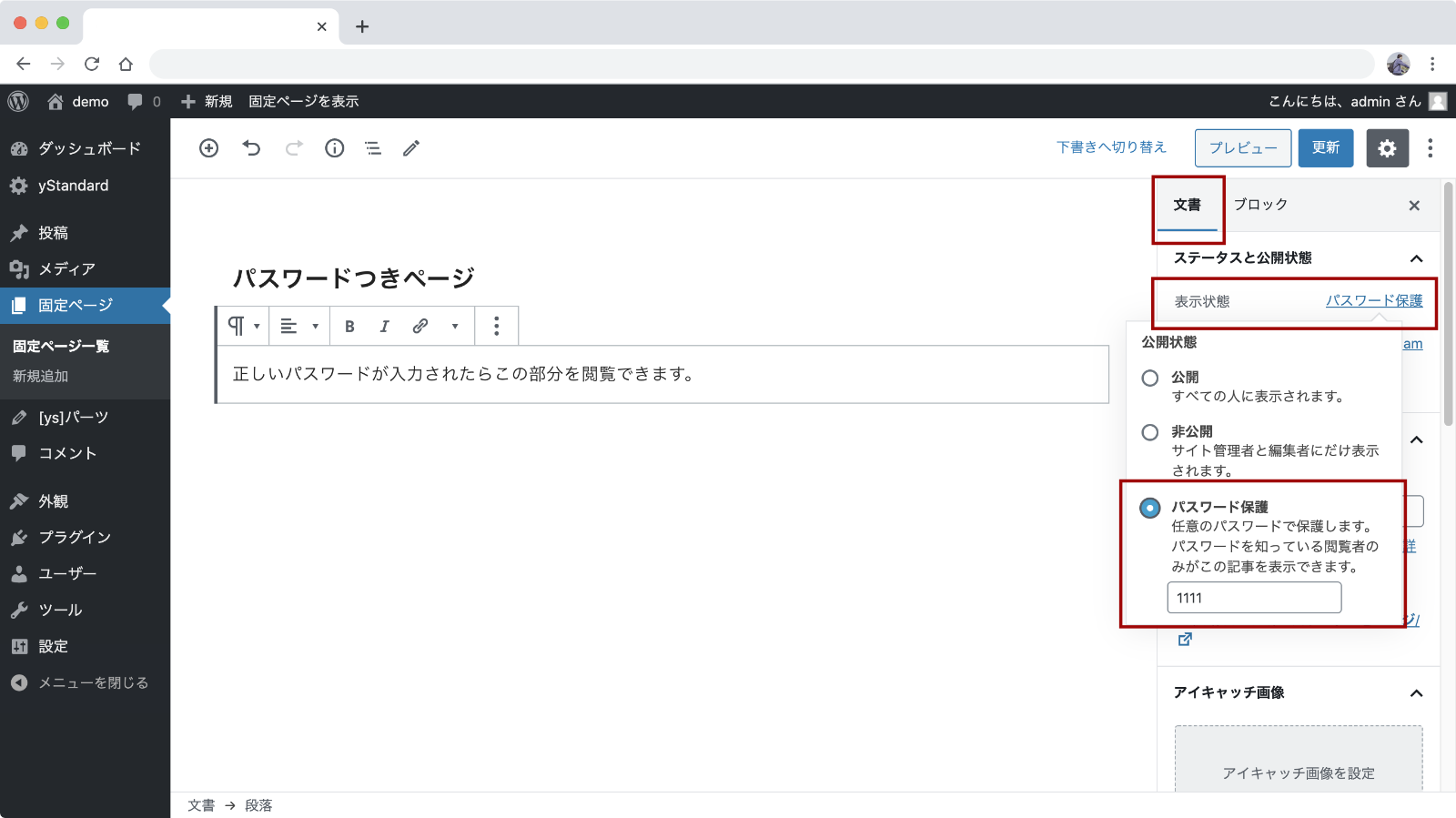
- 右側のメニューで「文書」をクリック
- 「表示状態」の右側の文字(新規作成した場合は「公開」になっている部分)をクリック
- 公開状態の設定で「パスワード保護」を選択
- 閲覧パスワードを入力
▲の手順でパスワードの設定ができたら右上の「公開」ボタンをクリックしてページを公開しましょう。
パスワードを設定したページの見え方
パスワード入力前
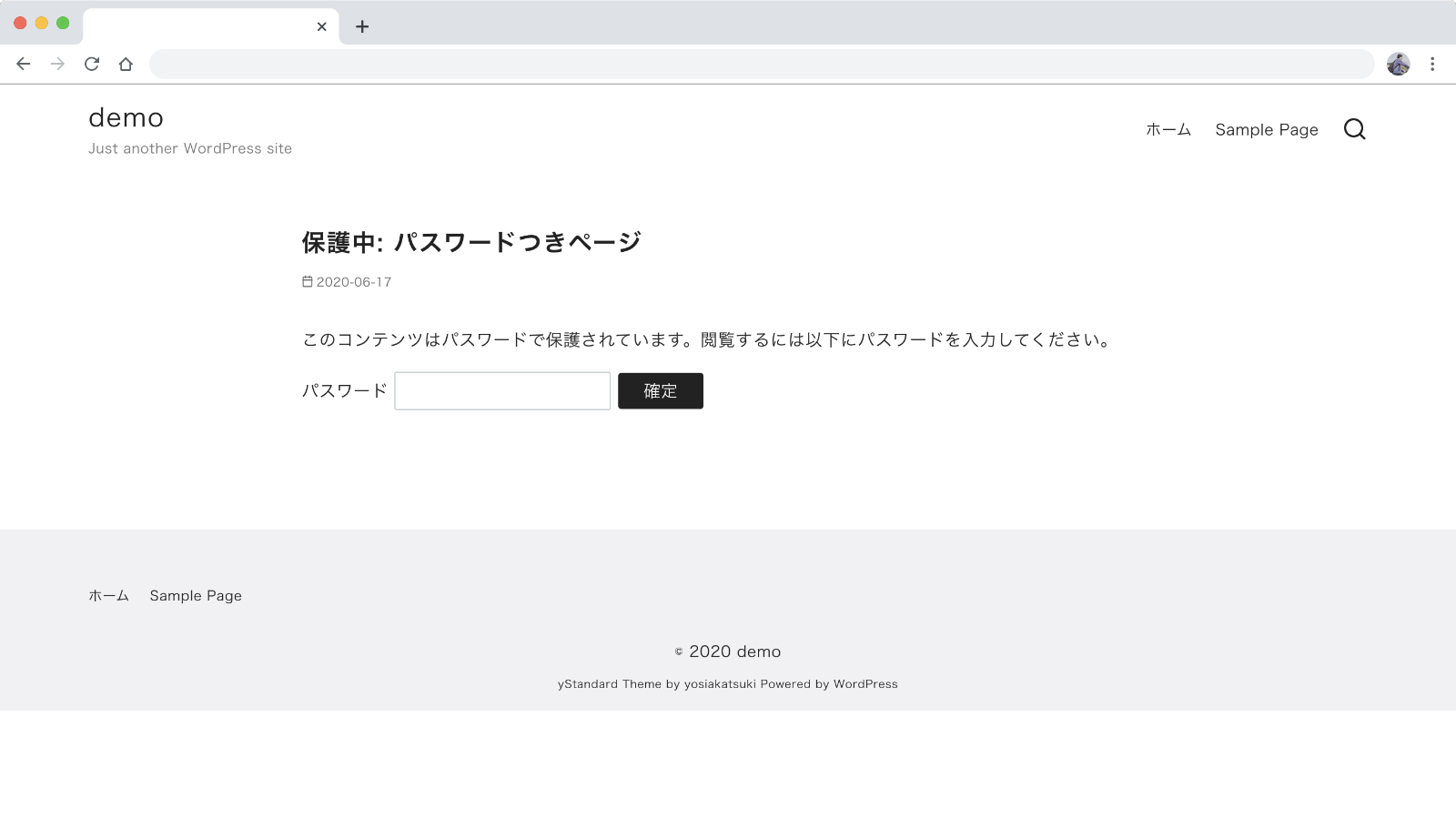
パスワードを設定したページを表示すると、タイトルに「保護中:」が追加され、本文にはパスワード入力欄が表示されます。
設定したパスワードを入力しないと、ページ内のコンテンツは閲覧できません。
パスワード入力後
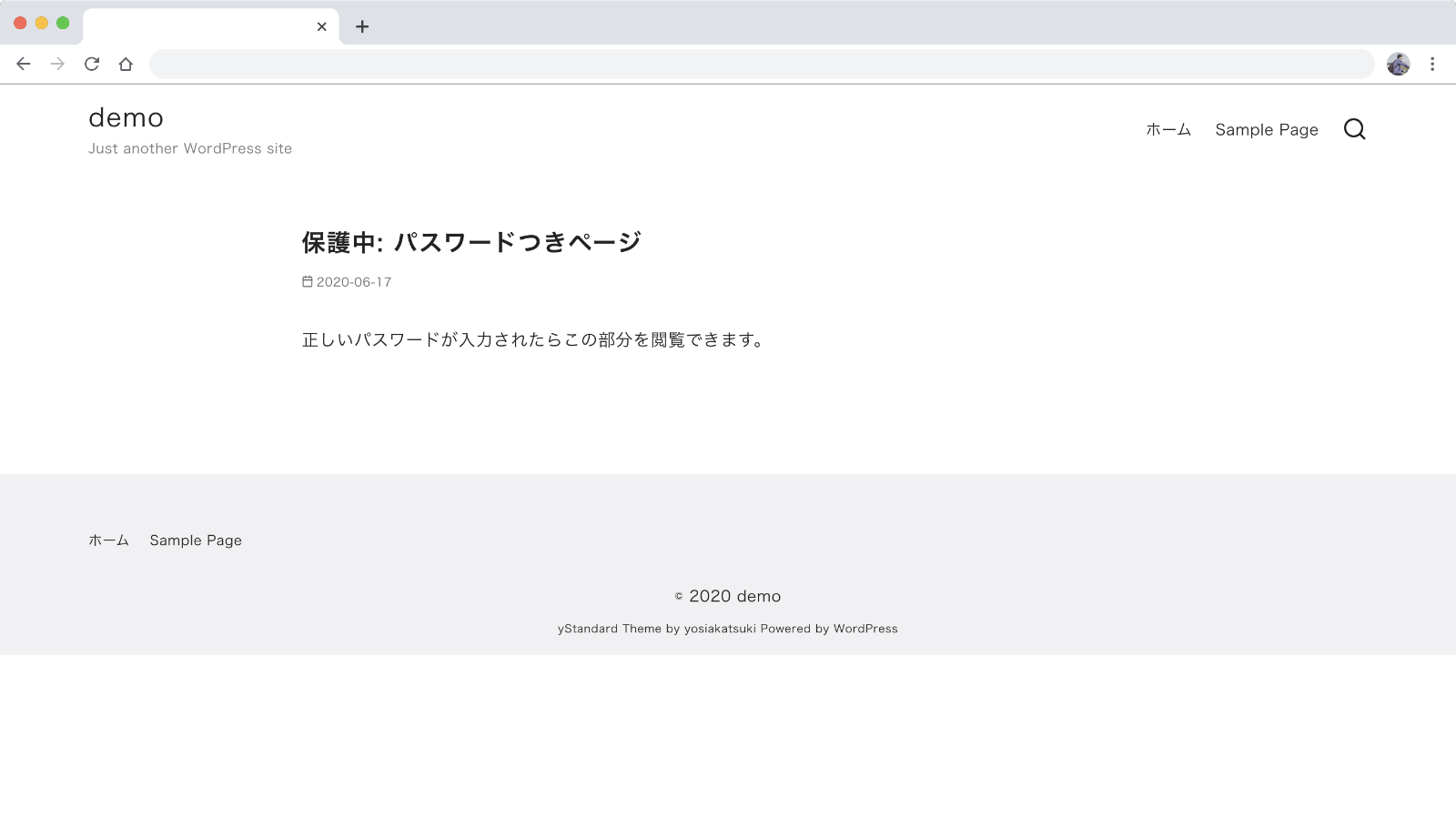
正しいパスワードが入力されたらコンテンツを閲覧することができます。
サイト全体は一般公開するけど、一部のページだけアクセス制限をかけたいときなどに活用してみてください。
「保護中:」などを削除したい場合は…
タイトルに追加される「保護中:」やパスワード入力欄の文章を変更したい場合は「Change Password Protected Message」というプラグインを使うと簡単に設定出来て便利です!

